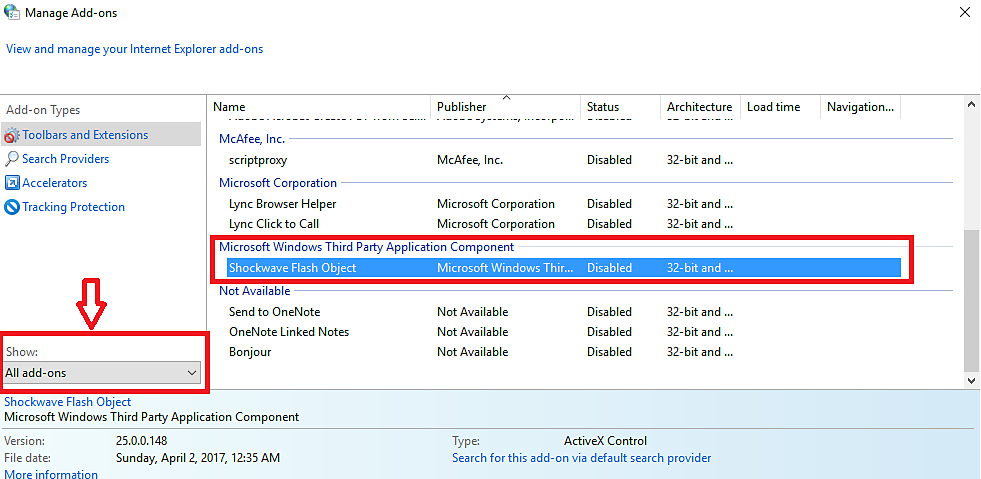右上隅のギアアイコンをクリックして、インターネットオプションをクリックします。
ブラウザーで Flash を有効にするか、デスクトップ向けのアプリケーションを使用して、ブラウザーで Adobe Connect 会議室を開く方法について説明します。
ブラウザーウィンドウで会議を開始するには、ブラウザーに Flash Player をインストールして有効化します。Flash Player がインストールされていないか無効になっている場合、Adobe Connect 会議室はブラウザーで開きません。代わりに、Adobe Connect アプリケーションをインストールすることを促すメッセージが表示されます。
Google Chrome の Adobe Connect
Chrome ブラウザーから Adobe Connect セッションに参加するには、Chrome で Flash が有効になっていることを確認してから会議 URL にアクセスします。デスクトップ用アプリケーションがインストールされている場合は、アプリケーション内で会議が開始されます。
Chrome ブラウザーから参加した会議がアプリケーション内で開始された場合、Chrome ブラウザーのインスタンスをすべて閉じると会議室から退出します。
Mozilla Firefox の Adobe Connect
Flash 対応の Firefox 32 ビットブラウザーから会議が開始されたときに、Adobe Connect デスクトップ向けアプリケーションが起動しません。64 ビット版の Firefox を使用しているユーザーが初めて Adobe Connect を使用する場合、Adobe Connect アプリケーションは自動的にインストールされません。
次のいずれかの回避策を実行します。
- 別のブラウザーを使用する。
- デスクトップ用アプリケーションを手動でインストールする。デスクトップ向けアプリケーションから直接会議を開始する。
- Firefox ブラウザーで Flash を無効にしてから会議 URL にアクセスする。
Internet Explorer の Adobe Connect
Adobe Connect 9.7 を使用していて、Internet Explorer 11 で Adobe Connect Central のホームページを読み込めない場合は、別のブラウザーに切り替えてください。あるいは、Adobe Connect 9.8 にアップグレードするよう管理者に依頼してください。
Internet Explorer で Flash Player をインストールするには、この記事を参照してください。
IE で Adobe Connect を使用するには、IE で Flash Player を有効にし、IE で ActiveX フィルターを無効にします。方法については、Flash Player に関する問題 | Windows 10 | Internet Explorer を参照してください。
-
-
インターネットオプションで、「プログラム」タブを開いて、「アドオンの管理」をクリックします。Shockwave Flash Object を有効にします。プラグインが有効にならない場合、こちらからダウンロードします。
-
ブラウザーおよび会議室を再起動します。
ブラウザーで Flash Player を有効にする
Google Chrome の Flash Player
-
アドレスバーから chrome://settings/content を開いて、Chrome のコンテンツの設定にアクセスします。
-
コンテンツの設定で、Flash を検索して、「サイトでの Flash の使用を許可する」をクリックします。
または、例外の管理オプションを使用して、Adobe Connect ドメインでのみ Flash を許可します。
-
Chrome://components を開きます。Flash プラグインを更新するには、「アップデートを確認」をクリックします。
-
Chrome ブラウザーおよび Adobe Connect 会議を再起動します。
Mozilla Firefox の Flash Player
-
ブラウザーのアドレスバーで、about:addons を開きます。
-
プラグインページで、Shockwave Flash の「常に有効化する」を選択します。プラグインが有効にならない場合、こちらからダウンロードします。
-
ブラウザーおよび会議室を再起動します。
Safari の Flash Player
-
左上隅の Safari メニューをクリックして、環境設定を選択します。
-
環境設定ダイアログボックスで、「セキュリティ」をクリックして、「プラグイン設定」をクリックします。
-
プラグイン設定で、Flash Player をアクティブ化します。プラグインが有効にならない場合、こちらからダウンロードします。
-
ブラウザーおよび会議室を再起動します。
Microsoft Edge の Flash Player
-
ブラウザーの設定を開いて、「詳細設定を表示」をクリックします。
-
詳細設定で、「Adobe Flash Player を使う」を探して、スライダーをオンにします。プラグインが有効にならない場合、こちらからダウンロードします。
-
ブラウザーおよび会議室を再起動します。
それでも Adobe Connect 会議がブラウザーで開かない場合は、会議 URL の末尾に ?launcher=false を追加します。例えば、会議 URL が「meetingroom.example.com」の場合、「meetingroom.example.com/?launcher=false」を開きます。
問題が解消されない場合は、こちらから Adobe Connect Support チームにお問い合わせください。